[Pro-video]-tilan toimintovalikko
Avaa toimintovalikko napauttamalla [Fn]. Sulje toimintovalikko napauttamalla [Fn] uudelleen.
![Kuva, joka näyttää, missä eri kuvakkeet sijaitsevat Kamera-sovelluksen [Pro-video]-tilan toimintovalikossa. Ylärivi vasemmalta oikealle, 1–6. Alarivi vasemmalta oikealle, 7–12.](image/scr-245-camera-pro-video-function-menu.png)
-
Tarkkuus
4K / Full HD / HD
-
Kuvanopeus
24 FPS / 30 FPS / 60 FPS / 120 FPS
-
Tarkennustila
Jatkuva AF: Käytä toimintoa [Jatkuva AF], jos kohde liikkuu. Kamera tarkentaa jatkuvasti.
Manuaalinen tarkennus: Säätää tarkennusta manuaalisesti käyttämällä etsimessä olevaa liukusäädintä. Voit tehdä hienosäätöjä myös napauttamalla
 (Tarkenna lähelle -kuvake) tai
(Tarkenna lähelle -kuvake) tai  (Tarkenna kauas -kuvake). Jos et voi tarkentaa haluamaasi kohteeseen käyttämällä [Jatkuva AF]-asetusta, käytä [Manuaalinen tarkennus]-asetusta.
(Tarkenna kauas -kuvake). Jos et voi tarkentaa haluamaasi kohteeseen käyttämällä [Jatkuva AF]-asetusta, käytä [Manuaalinen tarkennus]-asetusta. -
Tuote-esittely
Päällä / Pois päältä: Kameran asetukset optimoidaan videotallennuksia, kuten tuote-esittelyitä, varten. Kamera pyrkii tarkentamaan etsimen keskellä näkyviin kohteisiin.
-
Dynaaminen alue
Laaja / Vakio: Kun [Laaja] on valittu, voit tallentaa videoita suurella dynaamisella alueella käyttämällä kuvankäsittelyä, joka yhdistää useita ruutuja.
-
Mikrofoni
Voit valita, mitä mikrofonia käytetään videoiden tallennuksen aikana.
Kaikki suunnat (stereo): Sopii hyvin äänen tallentamiseen kaikista suunnista, esim. ympäristön äänet.
Puheääni etusijalla (taka): Sopii hyvin kohteen puheen tai äänen tallentamiseen, kun tallennetaan pääkameralla. Kosketa takapaneelia mahdollisimman vähän tallennuksen aikana, jotta melua ei tallenneta.
-
Kasvojen/silmien AF
Kasvojen/silmien AF / Kasvojen AF / Pois päältä
Kamera tunnistaa ihmisten ja eläinten kasvot tai silmät ja tarkentaa niihin automaattisesti.
Kun kamera tunnistaa ihmisten tai eläinten kasvoja, tunnistuskehys tulee näkyviin. Voit vaihtaa tarkennuskohdetta napauttamalla sen kohteen kasvoja, johon haluat tarkentaa.
-
Tyyli
Luova tyyli : ST / Luova tyyli : NT / Luova tyyli : VV / Luova tyyli : FL / Luova tyyli : IN / Luova tyyli : SH / S-Cinetone for mobile: Optimoitu erilaisella värisävyjen, kylläisyyden, kontrastin, terävyyden, kirkkauden yms. kuvaelementtien yhdistelmällä, jotta voit määrittää kuvankäsittelyn näiden elementtien ihanteellisella tasapainolla. Katso lisätietoja eri esivalintatyyleistä napauttamalla
 (Lue lisää -painike).
(Lue lisää -painike). -
HDR-/SDR-muoto
Ota HDR (High Dynamic Range) käyttöön, niin videot näyttävät dramaattisemmilta ja todemmantuntuisilta.
HDR(HLG/BT.2020): Video tallennetaan gammakäyrän HLG ja väriavaruuden BT.2020 yhdistelmällä.
SDR(BT.709): Video tallennetaan vakiogammakäyrän ja väriavaruuden BT.709 yhdistelmällä.
-
WB
Auto / Pilvinen / Päivänvalo / Loisteputki / Hehkulamppu / Varjo: Säätää värisävyjä valitun, kohdetta valaisevan valonlähteen mukaan (esiasetettu valkotasapaino). Jos haluat säätää värisävyjä tarkemmin, tuo hienosäätönäyttö esiin napauttamalla [AB, GM] -painiketta ja siirrä sitten oranssi piste haluamaasi kohtaan. Sulje säätönäyttö säätämisen jälkeen napauttamalla painiketta uudelleen.
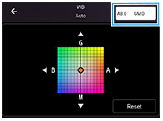
Lämp. 1 / Lämp. 2 / Lämp. 3: Tallentaa värilämpötilan mukaan määritetyt valkotasapainon asetukset muistiin. Napauta värilämpötilan (K) painiketta, kun haluat säätää värilämpötilaa valitsimella. Napauta [AB, GM] -painiketta, kun haluat hienosäätää värisävyä käyttämällä hienosäätönäyttöä. Sulje säätönäyttö säätämisen jälkeen napauttamalla painiketta uudelleen.
Oma 1 / Oma 2 / Oma 3: Tallentaa muistiin kuvausympäristön valaistusolosuhteiden perusvalkoisen värin. Jos haluat säätää perusvalkoista väriä, valitse jokin kohteista, napauta [Käytä] ja noudata sitten näytön ohjeita.
-
Vakautus
Korkea laatu / Vakio / Pois päältä: Voit tallentaa juohevia, tärinättömiä videoita. Saat voimakkaimman vakautustehosteen valitsemalla [Korkea laatu]. Jos valitset [Vakio], vakautustehoste on heikompi, mutta voit tallentaa videoita hieman laajemmalla katselukulmalla.
-
Korostus
Päällä / Pois päältä: Korostus auttaa tarkistamaan tarkennuksen korostamalla tarkennettujen alueiden ääriviivoja.
Vihje
- Voit valita korostusvärin. Napauta [MENU] > [Tarkennus] > [Korostusväri] ja valitse vaihtoehto.
Toimintovalikon asetuskohteiden määrittäminen tai järjestäminen uudelleen
- Napauta [MENU] > [Määritys] > [Toimintovalikon mukauttaminen (video)].
- Noudata näytön ohjeita.
